在我们使用电脑的过程中,电脑的硬件升级和清洁维护是经常需要进行的操作。如果您购买的机箱是带有玻璃面板的设计,那么在升级硬件或进行内部清洁时就需要安全地...
2025-06-29 0 电脑主机
随着科技的发展和网络的普及,电脑已经成为了我们工作和生活中不可或缺的一部分。在使用电脑的过程中,我们有时会遇到需要更改电脑主机的IP地址的情况,例如在不同的网络环境下工作或为了网络安全的考虑。如何更改电脑主机的IP地址,以及如何确保更改后能够获得稳定的网络连接呢?本文将为你详细解答这些疑问。
在深入讲解更改IP地址的方法之前,首先需要明白IP地址是什么以及它的作用。IP地址,即网络协议地址,是分配给每一台联网设备的唯一标识。它主要分为IPv4和IPv6两类,其中IPv4是我们目前广泛使用的地址格式。IP地址分为公有IP和私有IP两种,公有IP用于互联网访问,私有IP则用于局域网内设备间的通信。
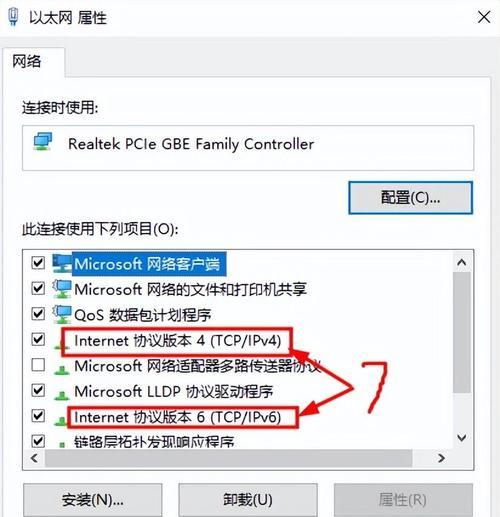
更改IP地址通常有以下几种情况:自动获取(DHCP)和手动设置静态IP。下面是详细的步骤:
2.1自动获取IP地址
如果你的网络环境已经配置了DHCP服务器,那么你可以选择自动获取IP地址。以下是在Windows系统和Mac系统下操作的步骤。
Windows系统:
1.打开“控制面板”,选择“网络和共享中心”。
2.点击“更改适配器设置”。
3.右键点击你正在使用的网络连接,选择“属性”。
4.在弹出的属性窗口中双击“Internet协议版本4(TCP/IPv4)”。
5.选择“自动获取IP地址”和“自动获得DNS服务器地址”,然后点击“确定”。
Mac系统:
1.点击屏幕左上角的苹果菜单,选择“系统偏好设置”。
2.点击“网络”。
3.选择你要配置的网络连接,点击“高级”。
4.切换到“TCP/IP”标签页,然后选择“使用DHCP”。
2.2手动设置静态IP地址
如果需要固定IP地址,或者在DHCP环境下遇到了地址冲突等问题,则可能需要手动设置静态IP地址。以下是Windows系统和Mac系统下的操作步骤。
Windows系统:
1.打开“控制面板”,选择“网络和共享中心”。
2.点击“更改适配器设置”。
3.右键点击你正在使用的网络连接,选择“属性”。
4.在弹出的属性窗口中双击“Internet协议版本4(TCP/IPv4)”。
5.选择“使用下面的IP地址”并填写你的静态IP地址、子网掩码、默认网关以及首选DNS服务器和备用DNS服务器,然后点击“确定”。
Mac系统:
1.点击屏幕左上角的苹果菜单,选择“系统偏好设置”。
2.点击“网络”。
3.选择你要配置的网络连接,点击“高级”。
4.切换到“TCP/IP”标签页,选择“使用DHCP”,然后填写“路由器”和“DNS服务器”,点击“OK”。
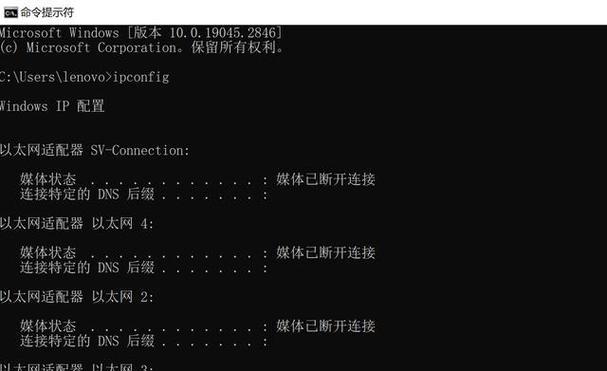
更改IP地址后,确保网络连接的稳定性是至关重要的。以下是一些确保稳定连接的技巧:
1.检查网络设备状态:确保路由器、交换机等网络设备运行正常。
2.IP地址冲突检查:确保手动设置的静态IP地址没有与网络中的其他设备产生冲突。
3.重启路由器:有时重启路由器可以解决暂时的网络连接问题。
4.使用有线连接:在可能的情况下,使用有线连接代替无线连接以提高网络稳定性。
5.更新网络适配器驱动程序:确保你的网络适配器驱动程序是最新的,以避免兼容性问题。

在更改IP地址和确保网络稳定性的过程中,你可能会遇到一些常见问题,下面为你列举几个并提供解决方案。
4.1如何查看本机IP地址?
在Windows系统中,你可以在命令提示符(CMD)中输入`ipconfig`命令来查看当前的IP配置。在Mac系统中,打开终端并输入`ifconfig`命令即可。
4.2如果遇到IP地址冲突怎么办?
遇到IP地址冲突时,你可以更改手动设置的静态IP地址,避免与网络中其他设备的IP地址重复。
4.3如何知道选择哪个DNS服务器?
一般而言,你可以选择ISP(互联网服务提供商)提供的DNS服务器,也可以使用公共DNS服务,如Google的8.8.8.8和8.8.4.4。
通过上述的步骤和技巧,你应该能够顺利地更改电脑主机的IP地址,并确保网络连接的稳定性。无论是自动获取IP还是手动设置静态IP,都需注意细节以避免网络问题。记得在更改过程中,正确操作是保证网络稳定的关键。希望本文能帮助你解决在更改IP地址和确保网络稳定性过程中可能遇到的问题。
标签: 电脑主机
版权声明:本文内容由互联网用户自发贡献,该文观点仅代表作者本人。本站仅提供信息存储空间服务,不拥有所有权,不承担相关法律责任。如发现本站有涉嫌抄袭侵权/违法违规的内容, 请发送邮件至 3561739510@qq.com 举报,一经查实,本站将立刻删除。
相关文章

在我们使用电脑的过程中,电脑的硬件升级和清洁维护是经常需要进行的操作。如果您购买的机箱是带有玻璃面板的设计,那么在升级硬件或进行内部清洁时就需要安全地...
2025-06-29 0 电脑主机
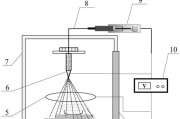
随着科技的不断进步,电脑已经成为我们日常生活中不可或缺的一部分。但是,随之而来的是一系列的电脑维护问题,其中电脑主机静电吸灰问题就是经常困扰用户的一个...
2025-06-26 3 电脑主机
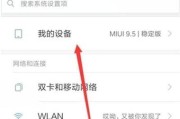
随着远程工作和线上学习的普及,越来越多的人需要在家设置和优化电脑主机以满足工作和学习需求。对于初学者来说,家庭办公电脑主机的正确设置和使用过程中可能遇...
2025-06-25 4 电脑主机

在当今数字化时代,台式电脑依然是许多专业人士和游戏玩家的首选。然而,无论是搬家、维修还是长途运输,我们都有可能需要将电脑主机进行打包。正确的打包方法不...
2025-06-03 8 电脑主机
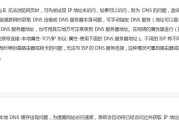
当您在使用台式电脑时,突然遇到主机故障,无疑会给工作或娱乐带来不便。但不用担心,本文将为您提供一份全面的台式电脑主机故障快速修复指南,帮助您迅速诊断并...
2025-06-02 6 电脑主机

网吧小型电脑主机配置推荐?如何选择?在这个数字时代,网吧作为娱乐场所,承载着许多人的游戏梦想和社交需求。然而,选择合适的电脑主机配置对于网吧来说是...
2025-04-01 16 电脑主机